

بقلم Gina Barrow, ، آخر تحديث: October 7, 2019
الحصول على هاتف جديد أمر مثير للغاية ؛ ستوفر متعة وذكريات جديدة فيه! ومع ذلك ، لا يمكنك تحمل مجرد ترك الملفات القديمة من الجهاز القديم. اليوم سوف نعلمك كيفية نقل الصور من android القديم إلى android الجديد.
الجزء 1. كيفية نقل الصور من جهاز Android قديم إلى جهاز جديدالجزء 2. استخدم ميزة النسخ الاحتياطي والاستعادة في Androidالجزء 3. استخدام Android Beam لنقل الصور من Android إلى Androidالجزء 4. ملخص
يبدو أن نقل بياناتك إلى الهاتف الجديد عملية متعبة ومملة. نحن نعلم أننا لسنا بحاجة حقًا إلى كل هذه البيانات إلى الجهاز الجديد وإذا كان هناك خيار واحد فقط يمكننا اختيار التطبيقات والبيانات التي يمكننا نقلها بشكل انتقائي ، فسيؤدي ذلك إلى تسهيل كل شيء.
لحسن الحظ ، هناك برنامج يسمى نقل الهاتف FoneDog، حيث يتيح لك نقل الملفات والمحتويات الأخرى بسلاسة بين الأجهزة وأنظمة التشغيل.
يقدم خدمة نقل الهاتف إلى:
يدعم هذا البرنامج النقل بنقرة واحدة لجميع البيانات التي ترغب في نقلها ، سواء كانت الصور والمستندات ومقاطع الفيديو والأفلام وغيرها الكثير.
سهل جدا ، أليس كذلك؟ يمكنك بشكل أساسي إعداد قائمة نظيفة على هاتفك المحمول الجديد ونقل المحتويات المهمة فقط مثل الصور. بالطبع ، يمكنك القيام بذلك بمساعدة نقل الهاتف FoneDog.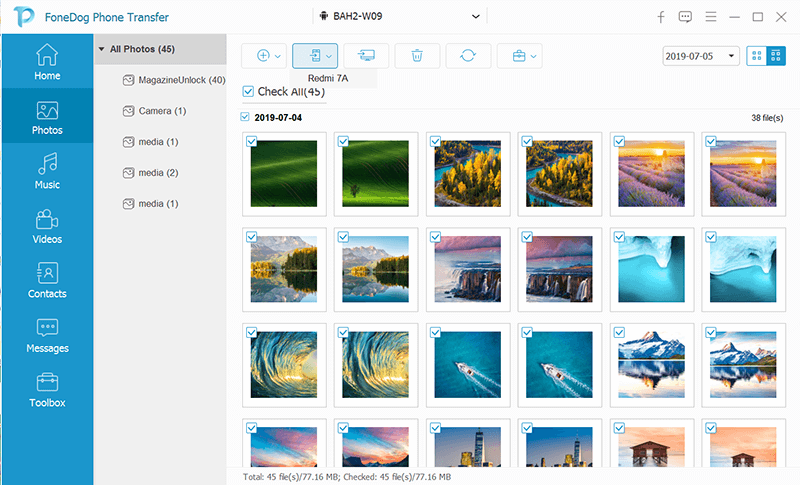
واحدة من أسهل الطرق التي يمكنك القيام بها نقل الصور ومحتويات الهاتف الأخرى من نظام أندرويد قديم إلى آخر جديد من خلال استخدام ميزة النسخ الاحتياطي والاستعادة.
أول شيء عليك القيام به هو إنشاء نسخة احتياطية وإعدادها على نظام Android القديم واستعادته ببساطة إلى الإصدار الجديد.
تذكير قوي:
لا يمكنك استعادة النسخ الاحتياطية من Android بإصدار أعلى إلى جهاز جديد بإصدار Android أقل.
هذا هو! ليس عليك اتباع الكثير من الخطوات لإعداد نسخة احتياطية.
الملاحظات:
تأكد من أنك متصل بشبكة Wi-Fi حتى تتم عملية الاستعادة بشكل كامل.
الجزء 3. نقل محتويات الهاتف باستخدام البلوتوث
إذا كان مصدر قلقك الرئيسي على جهاز Android الجديد هو الصور التي كانت لديك من هاتف Android القديم ، فيمكنك أيضًا استخدام Bluetooth لنقلها لاسلكيًا.
ربما استخدمه الجميع بأي شكل من الأشكال ، ولكن إليك كيفية استخدام البلوتوث:
الشيء الوحيد مع نقل البلوتوث هو الوقت والجهد اللذين تحتاجهما لبذل الجهد. في بعض الحالات ، قد تكون هناك مشكلات تتعلق بعدم التوافق مع الجهاز.
يُطلق على أحدث اتجاه في نقل الملفات بين أجهزة Android اليوم Android Beam. يتوفر هذا في معظم أجهزة Android التي تدعم NFC أو اتصال المجال القريب. تتضمن معظم الأجهزة مثل Nexus NFC في أجهزتها التي تم إعدادها لدعم Android Beam.
إليك كيفية استخدام Android Beam على هاتفك:
ومع ذلك ، لا تحتوي جميع أجهزة Android على NFC ، لذا قد تحتاج إلى اتباع طرق أخرى كيفية نقل الصور من Android القديم إلى Android الجديد هاتف.
هناك 4 طرق يمكنك الاختيار من بينها كيفية نقل الصور من android القديم إلى android الجديد. لقد ناقشنا كل طريقة بدقة والأمر متروك لك الآن بشأن الطريقة التي تعتقد أنها مناسبة وممكنة على أجهزتك.
تفضل؛ لا تخف من نقل جميع ملفاتك إلى جهازك الأندرويد الجديد! هل لديك طرق أخرى في الاعتبار؟ شاركها معنا!
اترك تعليقا
تعليق
نقل الهاتف
نقل البيانات من اي فون ، الروبوت ، دائرة الرقابة الداخلية ، وأجهزة الكمبيوتر إلى أي مكان عن طريق الهاتف fonedog transfer لن تضيع . على سبيل المثال ، الصور ، الرسائل ، والاتصالات ، والموسيقى ، الخ .
تحميل مجانامقالات ساخنة
/
مثير للانتباهممل
/
بسيطصعبة
:شكرا لك! إليك اختياراتك
Excellent
:تقييم 4.6 / 5 (مرتكز على 107 التقييمات)